2017-08-05 08:15
雷神911-S2e笔记本搭载了酷睿6代处理器,环绕立体声,高清无亮点屏幕,双显卡,是一款性价比很高的笔记本,那么这款笔记本该怎么安装win7系统呢?现在小编就为大家介绍雷神911-s2e笔记本安装win7系统操作教程。
安装win7系统操作步骤:
1、首先将u盘制作成u深度u盘启动盘,接着前往相关网站下载win7系统存到u盘启动盘,重启电脑等待出现开机画面按下启动快捷键,选择u盘启动进入到u深度主菜单,选取“【02】u深度win8 pe标准版(新机器)”选项,按下回车键确认,如下图所示:
2、在pe装机工具中选择win7镜像放在c盘中,点击确定,如下图所示:
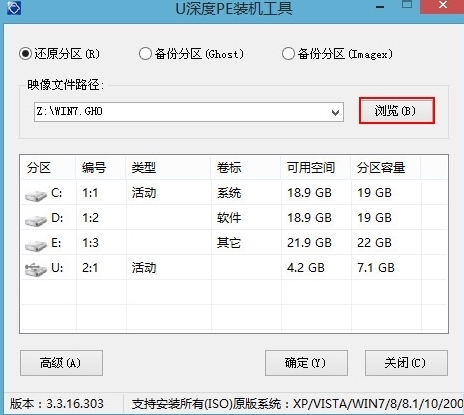
3、此时在弹出的提示窗口直接点击“确定”按钮,如下图所示:

4、随后安装工具开始工作,我们需要耐心等待几分钟, 如下图所示:
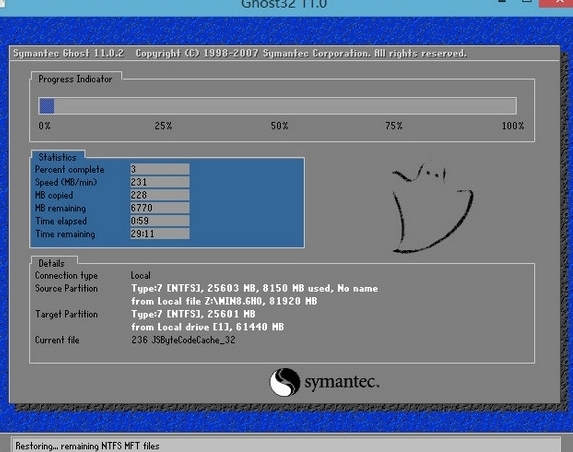
5、完成后,弹跳出的提示框会提示是否立即重启,这个时候我们直接点击立即重启就即可。
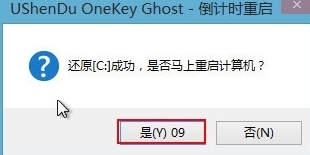
6、此时就可以拔除u盘了,重启系统开始进行安装,我们无需进行操作,等待安装完成即可。
以上就是雷神911-S2e笔记本安装win7系统教程了,不懂的用户可以按照本篇教程操作。
 联想拯救者Y7000P 2021笔记本安装win11系统教程
联想拯救者Y7000P 2021笔记本安装win11系统教程
联想拯救者R9000P 2021笔记本采用了amd ryzen 7 5000系...